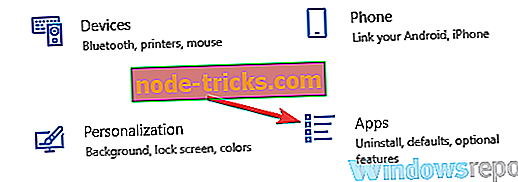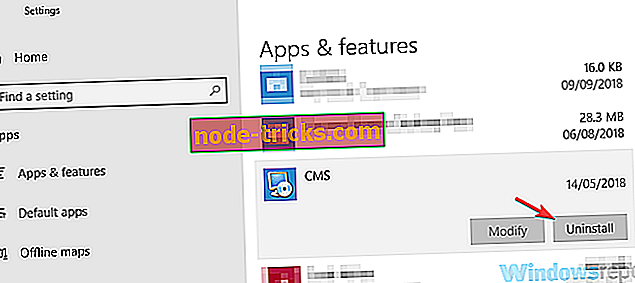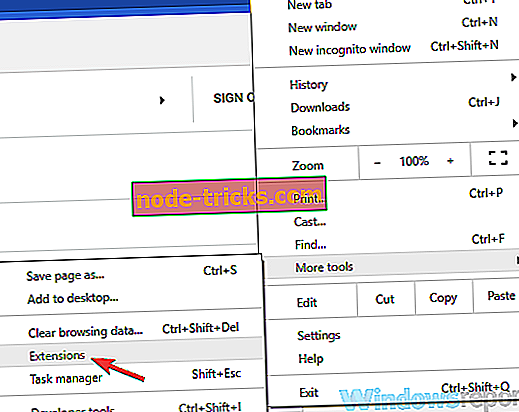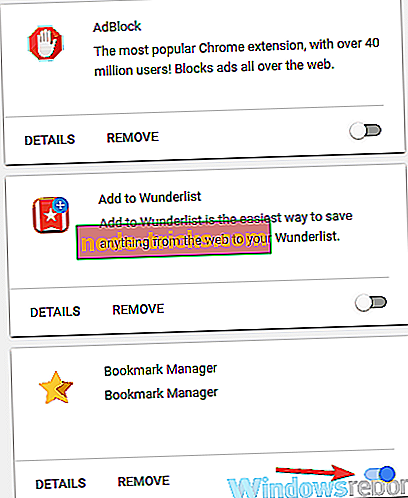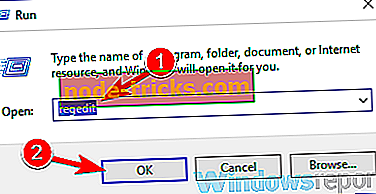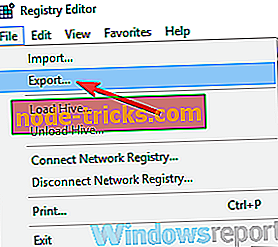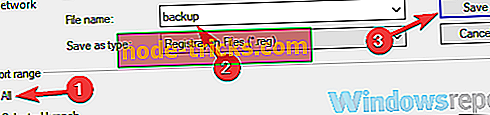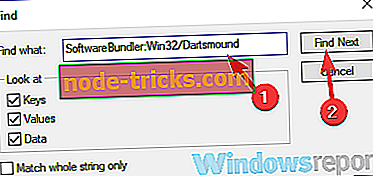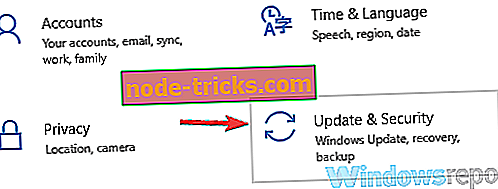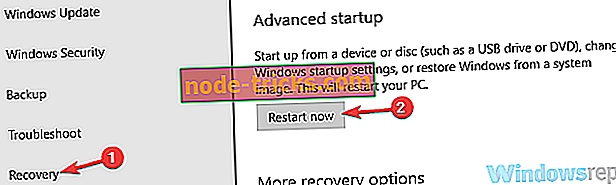6 riešení na odstránenie Win32 / Dartsmound z Windows 10, 8.1, 7
Win32 / Dartsmound je vysoko rizikový softvérový balík, ktorý nainštaluje do vášho systému nežiaduci softvér v rovnakom čase ako softvér, ktorý sa pokúšate nainštalovať. Tento trójsky kôň sa vpláva do vášho počítača a vykonáva neoprávnené úpravy nastavení systému. Upozornenia z vášho antivírusu môžu byť jediným príznakom, ktorý uvidíte.
Win32 / Dartsmound dokáže do vášho počítača nainštalovať celý rad nežiaducich programov: od adware a panelov s nástrojmi, ktoré spomaľujú vašu internetovú navigáciu, až po malware, ktorý umožňuje hackerom vzdialene pristupovať k vášmu systému. Akonáhle sa dostane do vášho počítača, okamžite upravuje položky databázy Registry systému Windows a generuje veľa skrytých súborov.
Vzhľadom k tomu, Win32 / Dartsmound je ťažké malware, odinštalovanie je prioritou. Nižšie nájdete tri riešenia na úplné odstránenie programu Win32 / Dartsmound z počítača.
Win32 / Dartsmound, ako ho odstrániť na Windows 10?
Win32 / Dartsmound môže spôsobiť veľa problémov na vašom PC a v tomto článku sa budeme zaoberať nasledujúcou témou:
- Odstrániť Win32 / Dartsmound Windows 10 - Tento vírus môže byť docela nepríjemné, ale mali by ste byť schopní nájsť a odstrániť pomocou riešení z tohto článku.
Rýchle riešenie na opravu rôznych problémov s PC
- Krok 1 : Stiahnite si tento nástroj na skenovanie a opravu počítača
- Krok 2 : Kliknite na tlačidlo „ Start Scan “ ( Spustiť skenovanie ), aby ste našli problémy súvisiace s malware v systéme Windows 10
- Krok 3 : Kliknite na tlačidlo „ Spustiť opravu “ a opravte všetky problémy.
Riešenie 1 - Odinštalujte všetky nežiaduce / podozrivé programy
Niekedy sa Win32 / Dartsmound vírus môže skryť do formulára aplikácie a jediným spôsobom, ako problém vyriešiť, je nájsť a odstrániť podozrivé aplikácie z počítača. Ak to chcete urobiť, stačí nájsť a odstrániť podozrivú aplikáciu z počítača. Postupujte nasledovne:
- Stlačením klávesu Windows + I otvorte aplikáciu Nastavenia .
- Keď sa otvorí aplikácia Nastavenia, prejdite do časti Aplikácie .
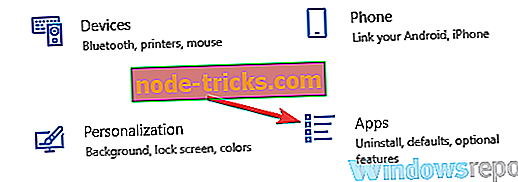
- Vyhľadajte podozrivú aplikáciu a kliknutím na tlačidlo Odinštalovať ju odstráňte.
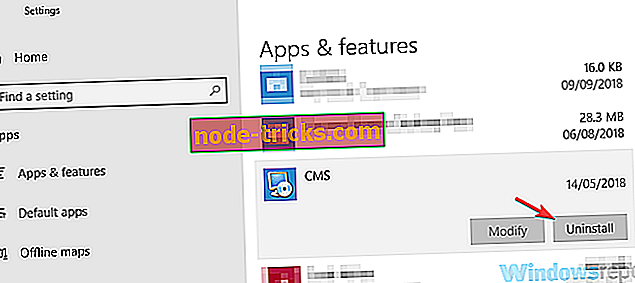
Po odstránení aplikácie skontrolujte, či problém pretrváva. Majte na pamäti, že tento malware sa môže zamaskovať ako skutočná aplikácia, takže ak si všimnete akúkoľvek aplikáciu, ktorú ste nenainštalovali sami, odstráňte ju a tento škaredý malware by mal byť tiež preč.
Ak chcete byť na bezpečnej strane, môžete urobiť rýchly výskum pre každú podozrivú aplikáciu predtým, ako ju odstránite.
Hoci táto metóda je užitočná pri odstraňovaní aplikácií, niekedy môžu zostať určité zvyšné súbory a položky databázy Registry aj po odinštalovaní aplikácie. Ak chcete úplne odstrániť podozrivú aplikáciu spolu so všetkými jej súbormi a položkami databázy Registry, odporúča sa použiť softvér na odinštalovanie.
Uninstaller softvér je špeciálna aplikácia, ktorá dokáže odstrániť akýkoľvek softvér spolu so všetkými jeho súbormi a položkami databázy Registry z počítača. Pomocou softvéru na odinštalovanie sa uistite, že podozrivá aplikácia je úplne odstránená z počítača spolu so všetkými jej škodlivými súbormi.
Ak hľadáte dobrý odinštalačný softvér, museli by sme odporučiť IOBit Uninstaller . Tento nástroj nielenže odstráni softvér, ktorý potrebujete, ale aj jeho zvyšky. To je veľmi dôležité, pretože mnoho z týchto zvyškov môže byť príčinou rôznych chýb na vašom PC.
- Stiahnuť teraz IObit Uninstaller zadarmo
Riešenie 2 - Vykonajte úplnú kontrolu systému

Ak máte v počítači problémy s vírusom Win32 / Dartsmound, budete musieť vykonať úplnú kontrolu systému. Aby ste to mohli urobiť, musíte mať správny antivírusový softvér. Existuje mnoho antivírusových aplikácií, ktoré vám môžu pomôcť s týmto problémom.
Ak však váš súčasný antivírus nedokáže odstrániť túto hrozbu, mali by ste zvážiť prechod na iný antivírusový softvér, napríklad Bitdefender . Tento antivírus ponúka skvelú ochranu, takže by mal byť schopný odstrániť takmer akúkoľvek hrozbu z vášho PC. Bitdefender má tiež špeciálnu funkciu, ktorá vás upozorní vždy, keď je váš systém v nebezpečenstve a pomáha vám zbaviť sa problému. To je ideálny nástroj pre tých z vás, ktorí nie sú na vysokej úrovni PC užívateľa.
- Získajte teraz Bitdefender 2019 (35% špeciálna zľava)
Majte na pamäti, že úplná kontrola systému môže chvíľu trvať v závislosti od veľkosti pevného disku, takže váš počítač môže skenovať váš systém niekoľko hodín. Po dokončení kontroly by sa hrozba mala odstrániť.
Riešenie 3 - Odstráňte podozrivé rozšírenia
Niekedy sa Win32 / Dartsmound vírus môže zamaskovať ako rozšírenie prehliadača. Ak chcete tento problém vyriešiť, odporúča sa otvoriť prehliadač a odstrániť prípadné podozrivé rozšírenia alebo rozšírenia, ktoré ste nenainštalovali manuálne. Ak chcete zakázať rozšírenia, postupujte takto:
- Otvorte prehliadač Chrome a otvorte tlačidlo Menu . Teraz vyberte Ďalšie nástroje> Rozšírenia .
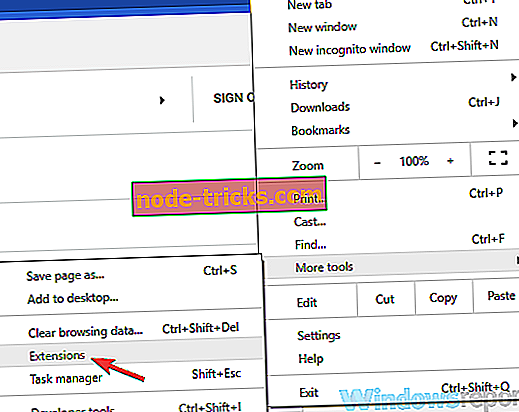
- Nájdite podozrivé rozšírenie a kliknutím na malý prepínač vedľa neho ho vypnite.
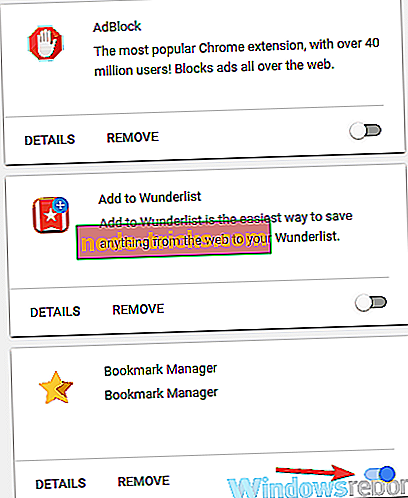
Po vypnutí podozrivého rozšírenia skontrolujte, či problém pretrváva. Ak sa problém už nezobrazuje, odstráňte podozrivé rozšírenie a skontrolujte, či sa problém nevyrieši.
Ukázali sme vám, ako odstrániť rozšírenia v prehliadači Google Chrome, ale tento proces by mal byť podobný vo všetkých ostatných prehliadačoch.
Riešenie 4 - Manuálne odstráňte položky databázy Registry vykonané programom Win32 / Dartsmound
Win32 / Dartsmound vírus môže vykonať zmeny v registri, a ak chcete odstrániť tento malware, je dôležité, aby ste odstránili všetky jeho položky z registra. To je trochu pokročilý postup, takže budete musieť byť extra opatrný, pretože váš register je docela delikátny. Ak chcete upraviť svoj register, postupujte takto:
- Stlačte kláves Windows + R a zadajte regedit . Stlačte kláves Enter alebo kliknite na tlačidlo OK .
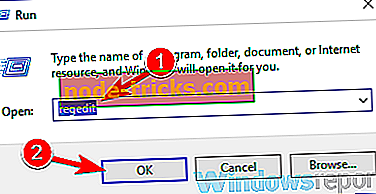
- Prejdite na File> Export .
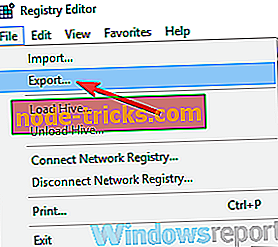
- Teraz nastavte rozsah Export na All . Zadajte požadovaný názov súboru a kliknutím na tlačidlo Uložiť ho uložte. V prípade, že sa po úprave registra niečo pokazí, jednoducho spustite súbor, ktorý ste práve vytvorili, a ľahko ho obnovíte do pôvodného stavu.
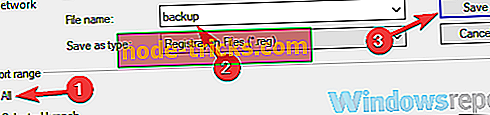
- Teraz prejdite na Upraviť> Nájsť alebo jednoducho stlačte klávesovú skratku Ctrl + F.
- Zadajte softvérBundler: Win32 / Dartsmound a stlačte tlačidlo Hľadať ďalšie . Akonáhle nájdete všetky položky súvisiace s Win32 / Dartsmound, odstráňte ich. Teraz opakujte vyhľadávanie, kým nenájdete a neodstránite všetky problematické položky.
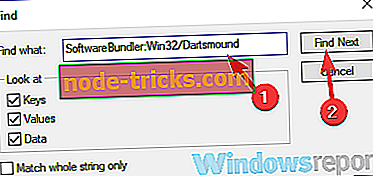
Po odstránení všetkých záznamov z registra skontrolujte, či problém stále pretrváva. Majte na pamäti, že toto riešenie je určené pre pokročilých používateľov, takže ak sa po úprave databázy Registry objavia nejaké nové problémy, jednoducho spustite súbor vytvorený v kroku 3, aby ste obnovili databázu Registry.
Riešenie 5 - Skúste odstrániť súbor z Núdzového režimu
Ak sa vám nepodarí odstrániť vírus Win32 / Dartsmound z počítača, možno budete môcť tak urobiť z núdzového režimu. V prípade, že neviete, Núdzový režim je špeciálny segment systému Windows, ktorý beží s predvolenými nastaveniami a pomocou tohto problému môžete tento problém vyriešiť. Ak chcete vstúpiť do núdzového režimu, stačí urobiť nasledujúce:
- Otvorte aplikáciu Nastavenia . Prejdite do časti Aktualizácia a zabezpečenie .
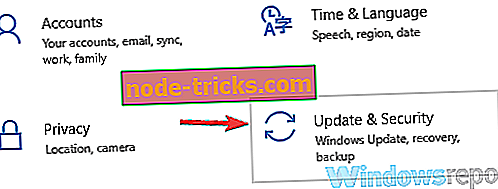
- Na ľavej table vyberte položku Obnovenie . V pravej časti okna kliknite na tlačidlo Reštartovať .
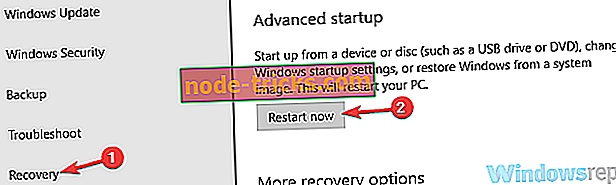
- Teraz by ste mali vidieť zoznam možností. Vyberte položku Riešenie problémov> Rozšírené možnosti> Nastavenia pri spustení . Kliknite na tlačidlo Reštartovať .
- Po reštartovaní počítača by ste mali zobraziť zoznam možností. Stlačením príslušnej klávesy vyberte verziu núdzového režimu, ktorú chcete použiť.
Po vstupe do núdzového režimu sa pokúste nájsť a odstrániť problémový súbor.
Riešenie 6 - Vykonajte Čisté spustenie
Niekedy sa Win32 / Dartsmound vírus môže používať ako bežná aplikácia a automaticky sa spúšťa s vaším PC. Tento problém však môžete vyriešiť jednoducho vykonaním čistého spustenia. Tým zabránite automatickému spusteniu všetkých spúšťacích aplikácií a služieb v systéme Windows 10.
Ak chcete vykonať Čisté spustenie, stačí urobiť nasledovné:
- Stlačte kláves Windows + R. Keď sa otvorí dialógové okno Spustiť, zadajte príkaz msconfig a kliknite na tlačidlo OK alebo stlačte kláves Enter .
- Zobrazí sa okno System Configuration (Konfigurácia systému) . Prejdite na kartu Služby a začiarknite možnosť Skryť všetky možnosti služieb spoločnosti Microsoft . Teraz kliknite na tlačidlo Vypnúť všetky .
- Prejdite na kartu Po spustení a kliknite na položku Otvoriť Správcu úloh .
- Teraz sa zobrazí Správca úloh a zobrazí sa zoznam spúšťacích aplikácií. Kliknite pravým tlačidlom myši na prvú položku v zozname av ponuke vyberte položku Vypnúť . Tento krok zopakujte a vypnite všetky spúšťacie aplikácie.
- Po vykonaní tohto kroku sa musíte vrátiť do okna Konfigurácia systému . Kliknutím na tlačidlo Apply (Použiť) a OK uložte zmeny a reštartujte počítač.
Po reštartovaní počítača skontrolujte, či problém stále pretrváva. Ak sa problém už nezobrazuje, musíte nájsť podozrivú aplikáciu alebo službu a odstrániť ju z počítača.
Win32 / Dartsmound vírus môže byť problematický, najmä preto, že sa môže zamaskovať ako bežná aplikácia. Mali by ste ho však nájsť a odstrániť pomocou jedného z našich riešení.